上篇简单的介绍了下关于三角网格的基本应用概念!有不少朋友留言,对其中提到的等高螺旋比较有兴趣.那么本文讲讲如何做好三角网格的螺旋等高刀路!
开场一张图,内容全靠编...但问题是这图是用powermill软件做的...
在mastercam里想要做到螺旋等高,不是那么简单的~要对传统等高命令十分熟悉才可能搞定.即使做出了螺旋等高刀路,但要实现垂直圆弧进刀,水平圆弧退刀这样的细节设定,是无法实现的...
三角网格能轻松实现吗?那是当然的了!
首先选定三角网格命令!打开刀路设置窗口!
设定刀具/夹具,这页面与高速刀路一致.
毛坯页面:毕竟不是用来制作等高残料的.忽略此页面即可.
本参数页面是切削设定页面,参数设置较多且重要!
模式选择 等高 方式!
加工面:选择所有要加工的曲面
固定切深:每层Z深度
余量方式:全局表示轴向/径向余量统一设定,壁边和底边:表示轴向/径向余量分开设定
2D切削边界:加工边界
切削方向:单向/双向/螺旋
切削方向:顺铣/逆铣
起始:从上往下加工/从下往上加工
加工排序:切削顺序最佳化
切削公差:公差设定
先选择所有的加工曲面,然后设定每层切深1mm
公差保持默认,余量0.其他默认
设定好切削参数后,选择刀轴页面
我们是要做三轴刀路,刀轴方式自然选择三轴!
碰撞控制页面,关闭掉所有选项,没有干涉面连接页面,此页面设定开始/结束点设定.连接设定.安全高度设定等参数.保持默认粗切页面,空白不用设定
刀路调整页面,设置连接的进给速度,设置指定区域的速度,设定快速移动使用G1模式.自带刀路转换功能.本页面也无需设置
其他设定,本页面设定对刀位置.默认即可.
所有参数设定完成后,点击确定计算刀路!
刀路生成完成,除了提刀特别多以外,其他都还不错!!
修改刀路切削参数页面中的切削方式参数为:螺旋
重新计算刀路!
使用螺旋方式得到的刀路非常完美!但是也有一点小的遗憾!
此处为垂直进刀.
此处为垂直退刀.
要想做到先前PM刀路那样,采用垂直圆弧进刀,水平圆弧退刀的方式.还需要在修改刀路.
选择连接方式页面,在开始点后面选择使用切入.在结束点后面选择使用切出.
此处含义就是在开始位置和结束位置使用切入和切出功能.
至于切入和切出具体选项,需要展开连接方式.
展开连接方式后,选择默认连接选项.设定切入模式为 垂直切弧方式
设定切出方式为 切弧 方式
设定切入切出的圆弧大小为刀具直径50%
重新计算刀路
进刀位置增加垂直圆弧切入
退刀位置增加了退刀圆弧切出,.
现在刀路基本做到了与PM一致.
我们都晓得,等高刀路在平缓区域刀路步距大.如何做到加密平缓区域刀路?
其实非常简单,只需要设置切削参数页面下的 自适应深度分层 即可!
最后,刀路做好了,后处理生成NC文件
记得选四轴后处理哟~
标签: mastercam编程
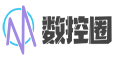
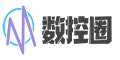
![[应用]挖掘被掩埋了的Mastercam功能. [应用]挖掘被掩埋了的Mastercam功能.](http://www.quan6688.com/zb_users/theme/suiranx_air/image/random_img/2.jpg)